على الرغم من كونه أحد أشهر مزودي خدمة التلفزيون في البلاد ، إلا أن Comcast قد يسبب لك قدرًا لا بأس به من المتاعب والإحباط عندما تواجه مشكلة فنية في أجهزتهم.
لقد واجهت شخصيًا العديد من هذه المشكلات ، تلك التي أفسدت تجربة المشاهدة الخاصة بي أكثر مما أتذكره.
لحسن الحظ ، غالبًا ما يمكن تصحيح معظم هذه المشكلات بنفسك دون الحاجة إلى الاتصال بفريق الدعم الفني للشركة.
بينما قد تؤدي إعادة التشغيل البسيطة إلى حل المشكلة ، فمن المرجح أنك ستحتاج إلى إجراء عملية أكثر تعقيدًا ، مثل إعادة ضبط المصنع.
في هذه المقالة ، جمعت معًا طرق إعادة برمجة صندوق كابل Comcast في حال كنت تواجه مشكلات معه.
لإعادة برمجة صندوق كابل Comcast (Xfinity) الخاص بك ، افتح تطبيق Xfinity My Account ، وانقر فوق الزر TV بالقرب من زر نظرة عامة ، وانقر فوق استكشاف الأخطاء وإصلاحها بعد تحديد جهازك ، وانقر فوق System Refresh.
لقد قمت أيضًا بتضمين أقسام فردية حول إعادة تعيين Comcast Cable Box باستخدام تطبيق Xfinity My Account ، وبرمجة أجهزة التحكم عن بُعد المختلفة ، والحصول على موعد لإعداد احترافي.
لماذا تحتاج إلى إعادة برمجة صندوق كابل Comcast الخاص بك؟
إذا فقدت برنامجك التلفزيوني المفضل بسبب خلل في التلفزيون ، فقد يرجع ذلك إلى أحد الأسباب المتعددة.
أكثر الأخطاء الفنية هو ضعف استقبال الإشارة على صندوق تلفزيون الكابل ، والذي يمكن أن يكون ناتجًا عن خلل في الأجهزة أو الكابلات المفكوكة أو انقطاع الخدمة في منطقتك بسبب الظروف الجوية غير المواتية. سترى عادةً ملف ضوء أبيض على صندوق كابل Xfinity الخاص بك عندما يحدث هذا.
إذا تسببت مشكلة في الذاكرة في حدوث المشكلة ، فإن إجراء إعادة ضبط المصنع سيؤدي بالتأكيد إلى حل المشكلة.
إعادة تعيين مقابل إعادة تشغيل مربع كابل Comcast الخاص بك


لإعادة تشغيل صندوق الكابل الخاص بك يعني ببساطة إيقاف تشغيله وإعادة تشغيله بعد فترة زمنية قصيرة.
إذا كانت مشكلة الصندوق هي مجرد خلل مؤقت في الذاكرة ، فقد تؤدي إعادة التشغيل البسيطة إلى حل المشكلة نيابةً عنك.
من ناحية أخرى ، تشير إعادة التعيين إلى إعادة الجهاز إلى إعدادات المصنع الأصلية ، ومسح أي بيانات مثل تفضيلات المستخدم المخزنة في الجهاز. سوف يتصرف بالطريقة التي كان يعمل بها في البداية قم بتوصيل صندوق كابل Xfinity الخاص بك .
مقارنةً بإعادة التعيين ، ستؤدي إعادة تشغيل صندوق الكبلات إلى تحديث الجهاز فقط ولن تغير أيًا من بياناتك المحفوظة ، بخلاف أي عمليات تثبيت قيد التقدم.
يجب اللجوء إلى عملية إعادة ضبط المصنع فقط إذا كان Comcast الخاص بك صندوق كابل Xfinity لا يعمل لا يمكنك حل المشكلة حتى بعد إجراءات متعددة وأقل تعقيدًا.
تأكد من توصيل جهاز Comcast Cable Box الخاص بك بشكل صحيح
قبل اللجوء إلى إعادة ضبط المصنع ، من الأفضل التأكد مما إذا كانت مشكلة صندوق الكابلات ليست بسيطة ، مثل أن الكابلات مفكوكة أو غير متصلة بشكل صحيح. إذا كنت عالق في شاشة الترحيب Xfinity ، قد يكون هذا هو سبب ذلك.
تحقق من جميع الكابلات ، وبشكل أساسي كبلات الطاقة والإيثرنت والمحورية ، وتأكد من توصيلها جميعًا بشكل صحيح بالمنافذ الصحيحة.
كيفية إعادة ضبط إعدادات المصنع على صندوق كابل Comcast
إذا كنت ترغب في المضي قدمًا في إعادة تعيين إعدادات المصنع على صندوق الكابل ، فهذه هما طريقتان مختلفتان يمكنك من خلالهما القيام بذلك:
باستخدام تطبيق Xfinity My Account
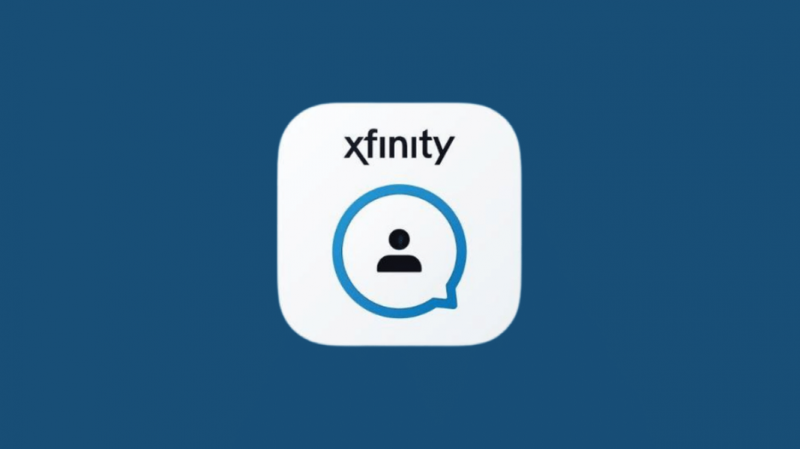
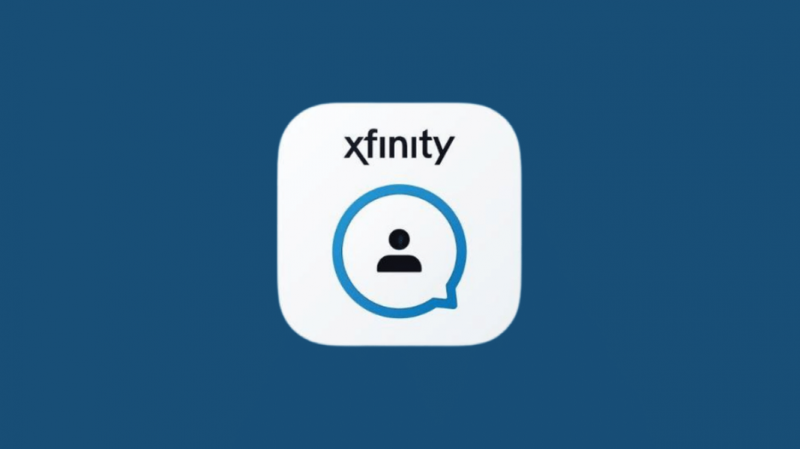
نظرًا لكونك الطريقة الأسهل ، يتيح لك استخدام تطبيق Xfinity My Account إنهاء إعادة التعيين في غضون بضع دقائق من خلال الخطوات التالية:
- بعد فتح التطبيق ، انقر فوق تلفزيون وضع الخيار بالقرب من زر ملخص قائمة.
- حدد الجهاز الذي ترغب في استكشاف أخطاءه وإصلاحها
- ضرب استكشاف الاخطاء ، ثم انقر فوق يكمل
- بمجرد انتهاء تحميل الشاشة ، حدد ملف تحديث النظام خيار لإعادة مربع Comcast.
باستخدام استعادة الخيار الافتراضي
في حالة عدم تثبيت تطبيق Xfinity My Account على جهازك المحمول ، فلا يزال بإمكانك إجراء إعادة الضبط باستخدام خيار Restore Default داخل قائمة User Settings باتباع الخطوات التالية:
- اضغط على قوة زر على جهاز البث الخاص بك ، مما يضمن لك رؤية ضوء أخضر وامض يشير إلى أن الجهاز قيد التشغيل.
- اضغط باستمرار على قوة و قائمة الطعام أزرار على جهاز التحكم عن بعد ، وانتظر حتى إعدادات المستخدم القائمة المنبثقة على الشاشة.
- انقر فوق كل من ملف أعلى و أسفل مفاتيح الأسهم على جهاز التحكم عن بُعد لإظهار ملف استعادة الضبط الافتراضي ضبط.
- استخدم ال الصحيح مفتاح السهم للنقر عليه نعم لإجراء إعادة ضبط المصنع.
اتصل بفني
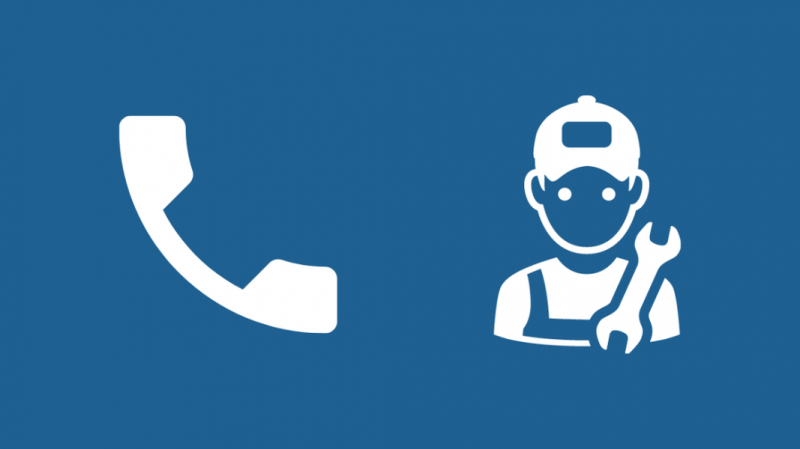
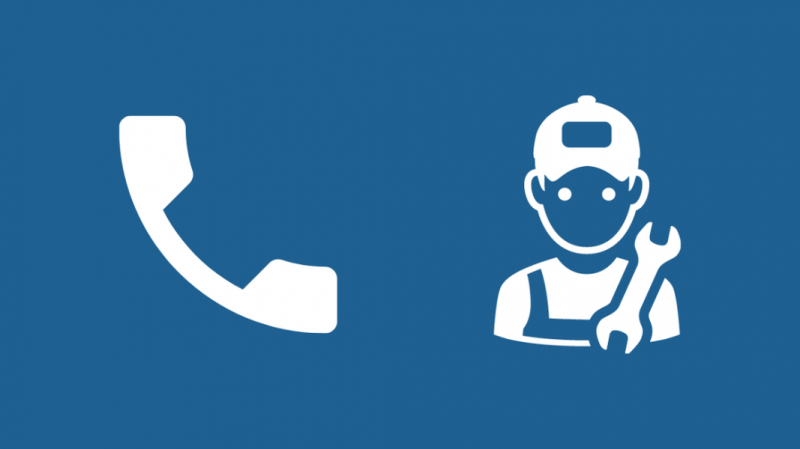
إذا لم تؤد إعادة ضبط المصنع إلى حل المشكلة التي تواجهها ؛ حان الوقت للاتصال بالدعم الفني الاحترافي.
يمكنك الاتصال بدعم عملاء Comcast Xfinity أثناء ساعات العمل وشرح المشكلة لهم.
يجب أن يصل فني Comcast إلى منزلك في تاريخ مناسب ويعمل على حل المشكلة.
كيفية إعادة ضبط المصنع لأجهزة التحكم عن بعد Xfinity
قد تواجه مشكلة مماثلة مع أجهزة التحكم عن بُعد Xfinity ، حيث لا تستجيب الأزرار البعيدة ، حتى بعد استبدال البطاريات عن بُعد.
تستطيع إعادة تعيين Xfinity Remote لإصلاح هذه المشكلة ، على الرغم من أنه سيتعين عليك التعامل مع جهاز التحكم عن بُعد الذي يعود إلى إعدادات المصنع الخاصة به ويفصل من التلفزيون.
كل ما عليك القيام به هو قم ببرمجة جهاز Xfinity Remote على جهاز التلفزيون تكرارا.
كيفية برمجة XR2 أو XR5 أو XR11


تحتوي أجهزة التحكم عن بعد XR2 و XR5 و XR11 Xfinity على أزرار إعداد مدمجة ويمكن بالتالي إعادة برمجتها بطريقة مماثلة من خلال اتباع الخطوات التالية:
- انقر مع الاستمرار فوق اقامة زر. يجب أن يتغير لون مؤشر LED الموجود على جهاز التحكم عن بُعد من الأخضر إلى الأحمر.
- يضعط 9-8-1 ، ولاحظ ما إذا كان ضوء LED يومض باللون الأخضر مرتين. يشير هذا إلى أنه تمت إعادة ضبط جهاز التحكم عن بُعد.
اتبع هذه الإرشادات لإقران جهاز التحكم عن بُعد بجهاز التلفزيون:
- تأكد من تركيب بطاريات جهاز التحكم عن بعد وتشغيل التلفزيون وعلبة الكابلات.
- اضبط إدخال التلفزيون على نفس الإدخال المتصل بصندوق كبل تلفزيون Xfinity.
- اضغط على اقامة زر في جهاز التحكم عن بعد حتى يتحول مؤشر LED العلوي من الأحمر إلى الأخضر.
- انقر فوق الزر Xfinity بجهاز التحكم عن بعد. سيبدأ مؤشر LED في الوميض باللون الأخضر. (لاحظ أنه عند إقران جهاز التحكم عن بعد XR2 أو XR5 مع DTA ، قد تحتاج إلى الضغط على زر Xfinity لخمس مرات.)
- اتبع المطالبات وأدخل رمز الاقتران المكون من ثلاثة أرقام المعروض على الشاشة.
- بمجرد إدخال الرمز بشكل صحيح ، يجب إقران جهاز التحكم عن بُعد بالتلفزيون.
كيفية برمجة XR15


نظرًا لأن جهاز التحكم عن بُعد XR15 يأتي بدون زر إعداد مدمج ، فأنت بحاجة إلى اتباع هذه الخطوات لإجراء إعادة تعيين:
- اضغط مع الاستمرار على ملف أزرار A و D. الوقت ذاته. يجب أن يتحول مؤشر LED المثبت بجهاز التحكم عن بُعد من اللون الأخضر إلى الأحمر.
- يضعط 9-8-1 ، ولاحظ ما إذا كان ضوء LED يومض باللون الأخضر مرتين. يشير هذا إلى أنه تمت إعادة ضبط جهاز التحكم عن بُعد.
إليك كيفية إقران جهاز التحكم عن بُعد XR15 مع صندوق التليفزيون بعد إجراء إعادة الضبط:
- تأكد من تركيب بطاريات جهاز التحكم عن بعد وتشغيل التلفزيون وعلبة الكابلات.
- اضبط إدخال التلفزيون على نفس الإدخال المتصل بصندوق كبل تلفزيون Xfinity.
- انقر مع الاستمرار على زري Xfinity و Info في نفس الوقت لمدة خمس ثوانٍ على الأقل. انتظر حتى يتحول ضوء Voice Remote من الأحمر إلى الأخضر.
- اتبع المطالبات وأدخل رمز الاقتران المكون من ثلاثة أرقام المعروض على الشاشة.
- بمجرد إدخال الرمز بشكل صحيح ، يجب إقران جهاز التحكم عن بعد الصوتي بالتلفزيون.
- بعد نجاح الاقتران ، اتبع التعليمات المعروضة على الشاشة لضبط طاقة التلفزيون ومستوى الصوت وعناصر التحكم في الإدخال.
كيفية برمجة XR16


نظرًا لاستخدام جهاز التحكم عن بُعد XR16 لـ Flex فقط ، فإنه لا يحتوي على أرقام ولا زر إعداد.
إليك كيفية إقرانه بجهاز Xfinity Flex Streaming TV Box:
- تأكد من تشغيل جهاز التلفزيون وجهاز بث التلفزيون.
- قم بتنشيط جهاز التحكم عن بعد بخلع لسان السحب الموجود في الخلف.
- وجه جهاز التحكم عن بعد إلى صندوق التلفزيون بالبخار ثم اضغط على صوت (ميكروفون) زر.
- اتبع الإرشادات التي تظهر على شاشة التلفزيون لإكمال الإعداد.
- بعد الإعداد الأولي ، يمكنك الوصول إلى إرشادات الاقتران عن بُعد في ملف الإعدادات عن بعد قائمة.
قم بإعداد Comcast Wi-Fi
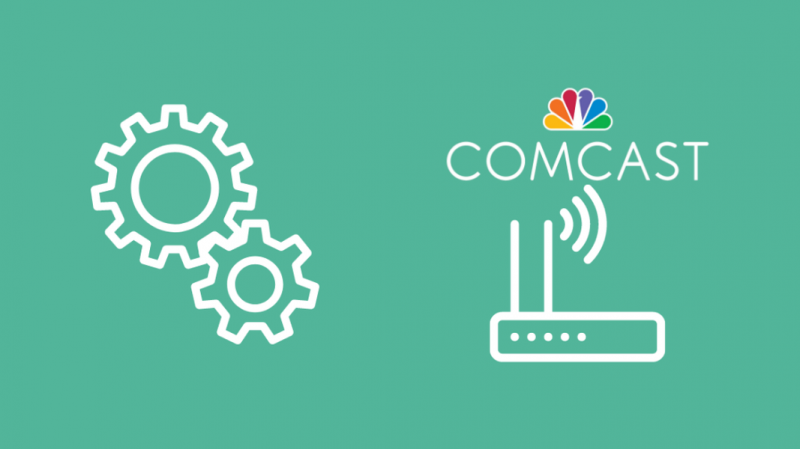
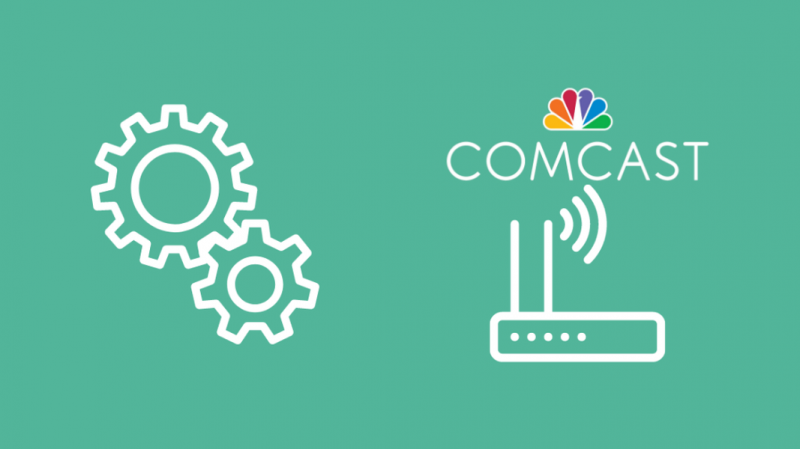
إذا كنت تبحث عن طريقة لتثبيت Wi-Fi ، فستحصل على عملية تثبيت سهلة باستخدام Xfinity أو xFi Gateway ، والتي تعمل كمودم وجهاز توجيه وتجعل من السهل إعداد شبكة Wi-Fi الخاصة بك فورًا. الصندوق.
- تحقق من الجزء السفلي من البوابة. يجب أن ترى الاسم وكلمة المرور الافتراضيين لشبكة Wi-Fi.
- قم بتشغيل نافذة اتصال الشبكة اللاسلكية على هاتفك المحمول أو جهاز الكمبيوتر. يمكنك العثور على هذا من خلال البحث عن Wi-Fi ثم النقر فوق الرمز على شكل مثلث.
- حدد اسم الشبكة الذي يتوافق مع البوابة الخاصة بك.
- أدخل كلمة المرور الافتراضية وانقر على اتصال.
إذا Xfinity Wi-Fi لا يظهر ، ربما حدث خطأ ما أثناء تكوينه.
لتسهيل إعداد مربع Xfinity Wi-Fi ، إذا كان هناك رمز QR في الجزء السفلي من البوابة ، فيمكنك أيضًا استخدام تطبيق Xfinity للجوال.
من خلال مسح رمز الاستجابة السريعة ضوئيًا ، يمكنك توصيل جهازك بـ Xfinity Wi-Fi ، وتخصيص اسم شبكة Wi-Fi الخاصة بالبوابة ، وتغيير كلمة مرور الشبكة من خلال التطبيق.
الإعداد المهني
إذا كنت شخصًا لديه جدول أعمال مزدحم للغاية ، أو كنت تفضل فقط أن يقوم محترف بالعمل نيابة عنك ، يمكنك دائمًا الاتصال بالشركة وطلب التثبيت الاحترافي لشبكة Wi-Fi الخاصة بك.
لاحظ أنه بالنسبة للإعداد الاحترافي ، ستتحمل حوالي 90 دولارًا. ضع في اعتبارك المضايقات المحتملة الناتجة عن الوصول إلى موعد مناسب.
الأفكار النهائية حول إعادة برمجة صندوق كابل Comcast الخاص بك
لذلك ، هذا كل ما يمكن معرفته حول إعادة برمجة جهاز تلفزيون كابل Xfinity أو مكوناته.
ضع في اعتبارك أنه قبل البدء في عملية إعادة ضبط المصنع ، فإنك تضمن إيقاف تشغيل صندوق البث فعليًا.
اضغط مع الاستمرار على زر الطاقة الموجود في الصندوق ثم افصل سلك المنفذ لمدة 10 ثوانٍ على الأقل قبل إعادة توصيله وإعادة تشغيل الجهاز لإكمال العملية.
لاحظ أيضًا أن مشكلة الصندوق يمكن أن تكون مجرد خلل مؤقت أو انقطاع إشارة في نهاية الشركة ، إعادة تعيين إشارة Comcast .
قد تستمتع أيضًا بالقراءة:
- قنوات Comcast لا تعمل: كيفية الإصلاح في ثوان
- Comcast CMT غير مصرح به: كيفية الإصلاح في ثوانٍ
- كيفية التخلص من رسوم البث التلفزيوني [Xfinity ، Spectrum ، AT&T]
- Xfinity لا يحصل على السرعة الكاملة: كيفية استكشاف الأخطاء وإصلاحها
- نسيت كلمة مرور مسؤول Xfinity Router: كيفية إعادة التعيين
أسئلة مكررة
كيف أقوم بإعادة ضبط صندوق كابل Comcast الخاص بي؟
في تطبيق Xfinity My Account ، انقر فوق الزر TV بالقرب من زر نظرة عامة ، وحدد الجهاز ، وانقر فوق استكشاف الأخطاء وإصلاحها ، ثم انقر فوق System Update. أو قم بتشغيل صندوق الكابلات واضغط مع الاستمرار على زري الطاقة والقائمة في نفس الوقت على جهاز التحكم عن بُعد. عندما تظهر إعدادات المستخدم ، اضغط على السهمين لأعلى ولأسفل في نفس الوقت لعرض استعادة الإعدادات ، ثم انقر فوق موافق.
كم من الوقت يستغرق إعادة تعيين مربع كابل Comcast؟
يمكن تنفيذ عملية إعادة ضبط المصنع بالكامل في أقل من 10 إلى 15 دقيقة إذا اتبعت جميع الخطوات بشكل صحيح وبالترتيب.
ما هو زر الإعداد الموجود على جهاز التحكم عن بعد الخاص بي Xfinity؟
يمكنك استخدام زر الإعداد الموجود على جهاز التحكم عن بُعد الخاص بـ Xfinity لإعادة ضبط الجهاز. لاحظ أنه إذا كان المتغير البعيد الخاص بك لا يتضمن زر إعداد مدمج ، فيمكنك الضغط باستمرار على زري Xfinity و Info معًا لأداء نفس الوظائف.
كيف أحصل على Comcast لإرسال إشارة تحديث؟
لتلقي إشارة تحديث من Comcast ، قم بإيقاف تشغيل صندوق الكابل وانتظر بضع دقائق ؛ ثم قم بتشغيله مرة أخرى. اتصل بخدمة دعم عملاء Comcast لتشرح لممثل الشركة أنك تواجه مشكلة في استخدام الخدمة وترغب في تلقي إشارة إعادة تعيين.
